| Manuel de l'administrateur | Table des matières |
|
L'objectif du module plug-in Trend View ( MRTG Front End for Windows) est de générer des graphiques temporels de charge en tendance à partir de 2 valeurs collectées par SNMP. Ces graphiques représentent des variations de charge ou d'utilisation de ressources réseaux et systèmes (traffic réseau, erreurs, utilisation, CPU, disque, files d'attentes, etc.).
L'affichage en tendance permet d'avoir une vue synthétique de l'évolution de cahrge sur une période d'un an. Quatre graphiques sont produits systématiquement.
Exemple de graphique journalier.
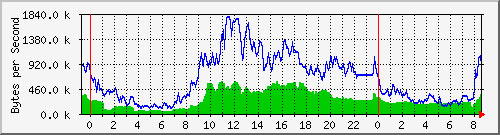
Attention: Pour tous les graphiques MRTG générés pas LoriotPro l'objet SNMP 1 collecté est représenté par une courbe pleine (verte sur notre exemple) et une courbe évidé (en bleu dans l'exemple) pour l'objet SNMP 2.
Le module plug-in Trend View utilise le célèbre solution logiciel MRTG et l'un de ses composant logiciel, le programme rateup.exe. Celui-ci est utilisé pour la création des graphiques. MRTG est l'abréviation de Multi Router Traffic Grapher, les détails de ce projet est disponible sur le site http://people.ee.ethz.ch/~oetiker/webtools/mrtg/. Trend View peut être considéré comme un frontal (Front End) de MRTG.
Remarque: Trend View MRTG Front End plug-in est une alternative au programme MRTG style graph disponible depuis la version 1 de LoriotPro (Loriot). Vous pouvez utiliser les deux programme simultanément et sans restriction. Les deux logiciel utilise le programme rateup pour la création des graphiques. Trend View est par contre capable de faire des graphiques de charges de tout type d'objet SNMP alors que MRTG style graph ne traite que des charges d'interfaces réseaux.
Le plug-in Trend View génère des rapports au format WEB contenant les quatres graphiques, jour, semaine, mois et année.
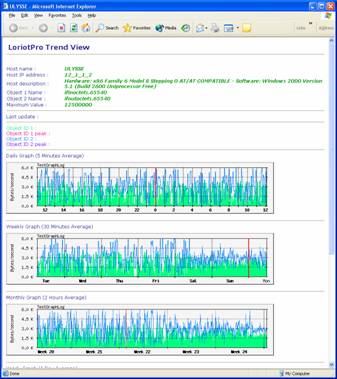
Graphique journalier affiche la tendance des 24 dernières heures avec des intervalles de 5 mn

Graphique hebdomadaire affiche la tendance de la dernière semaine avec des intervalles de 30 mn


Graphique annuel affiche la tendance de la dernière année avec des intervalles de 24 heures

Les options de configuration permettent de modifier l'aspect des graphiques et le format de la page de rapport WEB. Le rapport WEB est en aussi accessible à partir de la console WEB de LoriotPro.
Les deux objets SNMP utilisés pour la création du graphique peuvent être choisis individuellement ou à l'aide de modèles (template) prédéfinis. Les modèles contiennent des jeux d'objet SNMP ainsi que des informations complémentaires utiles à la configuration de Trend View.
Trend View ( MRTG Front End ) utilise un logiciel open source et composant de la solution MRTG appelé rateup.exe. Ce logiciel a deux rôles principaux. En premier il crée un fichier utilisé comme base des données collectées ainsi que pour la consolidation de ces données en fonction de leur ancienneté. En second il génère les graphiques sous forme de fichier gif ou png utilisés dans les rapports et directement dans les fenêtres de LoriotPro.
Le programme rateup.exe doit être présent dans le répertoire /bin de LoriotPro. Si ce n'est pas le cas (au premier lancement d'un Trend View) il vous indique par une fenêtre que celui-ci est manquant et vous propose un lien de téléchargement.
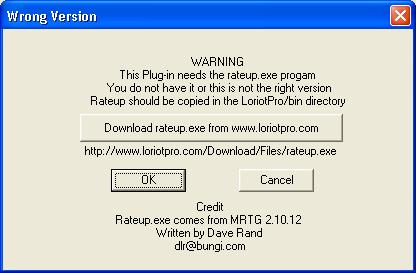
Le programme rateup.exe proposé en téléchargement est en version 2.10.12 et peut aussi être téléchargé sur le site officiel de MRTG : http://people.ee.ethz.ch/~oetiker/webtools/mrtg/.
MRTG est un programme open source est n'est pas disponible par défaut avec LoriotPro. LUTEUS fournit Trend View ( MRTG Front End ) un frontal d'utilisation de rateup issu du package MRTG.
Installation et configuration
L'installation de Trend View consiste comme pour tout les modules d'annaire a sélectionner un host dans l'annuaire puis a ajouter Trend View en sélectionnant Insert Task.
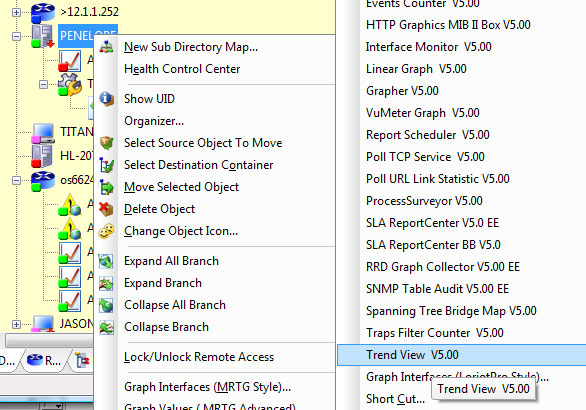
Une fois attaché un double clique permet d'accéder au plug-in
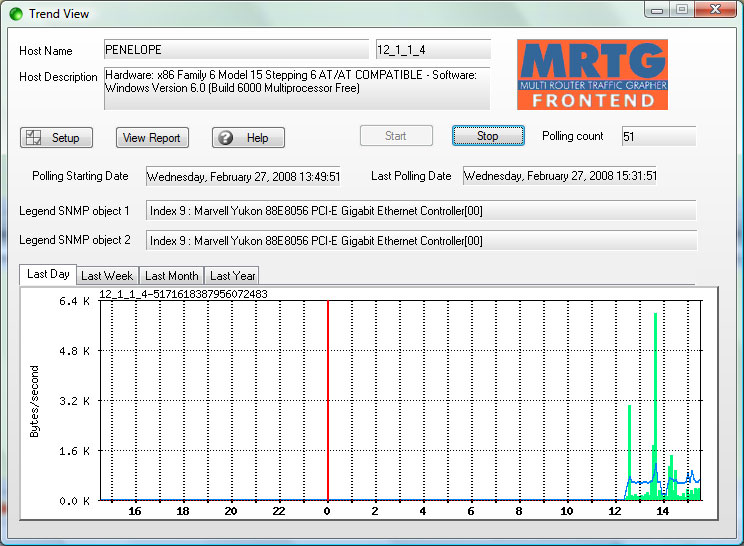
Les actions suivantes sont disponibles à partir de linterface graphique de Trend View ( MRTG Front End )
|
Lance la collecte des valeurs SNMP OID ( SNMP object ID ) 1 et OID ( SNMP object ID ) 2 sur le host. Les valeurs collectées sont enregistré dans la base mais les graphiques ne sont pas générés à ce stade. |
|
Stoppe la collecte par SNMP |
|
Affiche ce fichier d'aide |
Setup |
Ouvre l'écran de configuration de Trend View |
|
Affiche le rapport au format WEB HTML |
Le Polling count affiche le nombre de requêtes SNMP GET générées sur les objet ID 1 et objet ID
2 depuis le démarrage de la collecte soit par un clique sur le bouton Start ou depuis le lancement de LoriotPro.
Le champ Polling starting date affiche la date de lanacement de la collecte
Le champ Last polling date affiche la date du dernier polling réalisé.
Pour poursuivre la configuration il faut accéder au Setup
La fenêtre Setup permet principalement de sélectionner les deux objets SNMP utilisés pour la collecte des valeurs à afficher dans les graphiques.
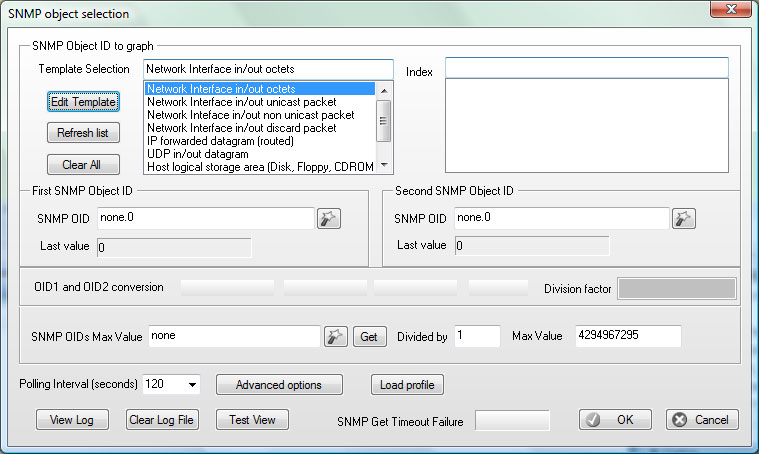
Cette interface permet de définir les paramètres minimums et nécessaires pour que Trend View fonctionne.
Le bouton Advanced Option permet d'acceder à des options de présentation des graphiques et des rapports.
La configuration minimum consiste à sélectionner les deux objets SNMP qui seront collectés sur l'agent, ce sont des objet de type SNMP Gauge ou SNMP Counter habituellement. Il sont visible dans les champs SNMP OID et positionné à none.0 par défaut.
Avec le Wizard ![]() les objets SNMP peuvent être sélectionnés directement dans l'arbre des MIB. Cela nécessite une bonne connaissance de l'arbre des MIB et des objets que l'on souhaite utiliser.
les objets SNMP peuvent être sélectionnés directement dans l'arbre des MIB. Cela nécessite une bonne connaissance de l'arbre des MIB et des objets que l'on souhaite utiliser.
La sélection peut être faite avec un Template (modèle) prédéfini.

Les templates sont plus simple à utiliser et ne demandent pas de connaissance approfondi de l'arbre des MIB.
Les étapes pour la sélection des deux objets SNMP par un Template sont simples.
Sélectionner un template en premier par double clique de ce que l'on souhaite mesurer. Dans notre exemple la sélection du traffic entrant et sortant d'une interface réseau est utilisé.
Comme ces objets font parti d'un tableau, automatiquement la liste des interfaces et leur index apparaîssent dans la liste de droite. Sélectionner ici l'interface réseau apr double clique.
Les deux variables et leur index sont dupliquées dans les champs SNMP OID
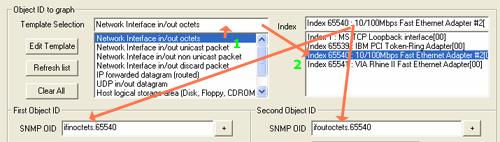
Une règle de conversion peut être appliquée pour modifier l'unité des valeurs lues.0
![]()
Les champs du dessous permettent de définir la valeur maximum autorisé pour les objets SNMP. Si une valeur maximum est spécifién toutes les valeurs supérieures ne seront pas prise en compte et le graphique sera vide pour ces points de mesures.
![]()
Quand c'est possible la valeur maximum est collectée par SNMP directement auprès de l'agent SNMP. Dans notre exemple, sur les interfaces réseaux, la vitesse est lue à partir de l'objet SNMP ifspeed. Cette valeur est exprimé en bit/s et nous collectons des octets/s donc il faut la convertir d'ou le diviseur de 8 utilisé.
Le bouton Advanced Options disponible dans la fenêtre de configuration permet de modifier les options des graphiques et du rapport WEB.
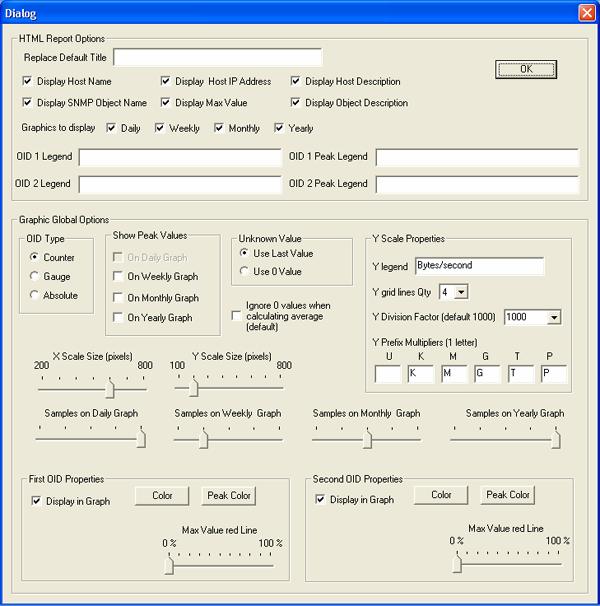
Le premier jeu de paramètres situé dans le bloc HTML Report Options permet de modifier les options du rapport WEB.
L'entête d'un rapport WEB contient les options suivantes:
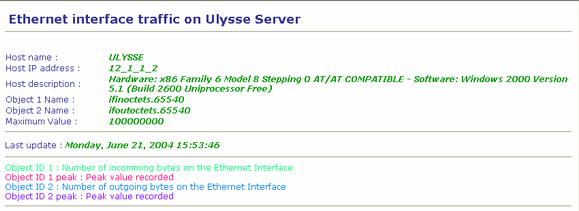
Le champ host name affiche le nom du host tel qu'il est défini dans l'annuaire de LoriotPro
Le champ host IP address affiche le l'adresse IP host telle qu'elle est défini dans l'annuaire de LoriotPro
Le champ host description affiche la description du host collecté par SNMP (objet sysdesc de la mib2).
Le champ object 1 name affiche le premier objet SNMP collecté et son index
Le champ object 2 name affiche le deuxième objet SNMP collecté et son index
Le champ maximum value affiche la valeur maximum que peut avoir les objets SNMP 1 et 2. Au dessu de cette valeur, il ne seront pas pris en compte dans les graphiques.
Last update affiche la date et l'heure de la dernière collecte SNMP.
Les champs Object ID affiche la legende des courbe du graphique.
Toutes ces otpions peuvent être enlevées individuellement du rapport, cochez simplement les options souhaitées.
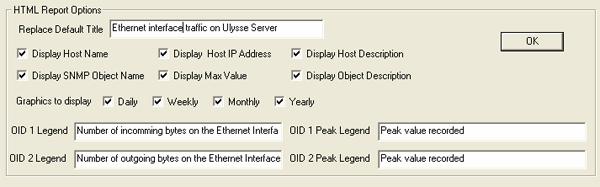
Les options Graphic to display permettent de sélectionner les graphiques à afficher.
Garphique journalier -> Daily, hebdomadaire -> Weekly, Mensuel -> Monthy, annuel -> yearly.
Le second jeu d'options, Graphic Global Options, permet de définir les options visuelles des graphiques MRTG.
L'option OID Type est très importante et doit être correctement choisie. Si vous avez utilisé un Template, cette option est correctement positionnée, dans le cas contraire vous devez connaitre le type d'objet SNMP collecté pour pouvoir la sélectionner.
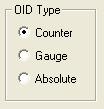
Cette option définie la manière dont le graphique sera construit à partir des objets SNMP collecté suivant qu'ils sont de type Compteur ou Gauge.
Si vous sélectionnez gauge, la valeur collectée sera directement reportée dans le graphique sans modification. Les valeurs de type gauge représentent des valeurs instantanés, une charge de CPU en est un bon exemple.
Si vous sélectionnez counter, la valeur affichée sur le graphique sera calculée à partir de deux valeurs collectées consécutives. Les objets de type counter SNMP sont équivalents à des compteurs kilométriques sur une voiture, ils représentent un cumul depuis la mise sous tension de l'agent SNMP.
Les valeurs de trafic sur les interfaces réseaux sont des exemples de type counter. Voir exemple ci-dessous avec ifinoctets donnant le trafic entrant d'une interface réseau en octets/second :
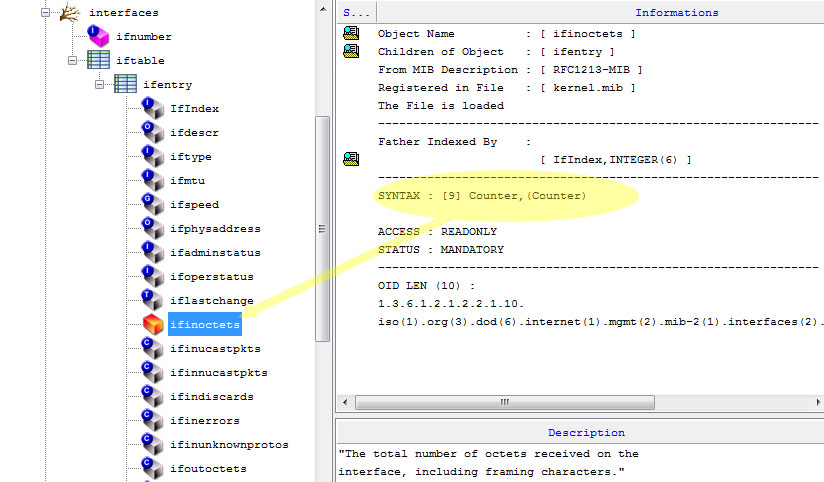
Si vous sélectionnez absolute la valeur lue correspond au cumul réalisé sur la période de collecte, le compteur est remise à zero par l'agent à chaque lecture.
Remarque : Parfois les OID ( SNMP object ID ) sont des valeurs issues de calculs réalisés par l'agent SNMP (comme l'utilisation CPU moyennée sur les 5 dernières minutes), dans ce cas il faut utilisé un type gauge pour avoir un affichage correcte.
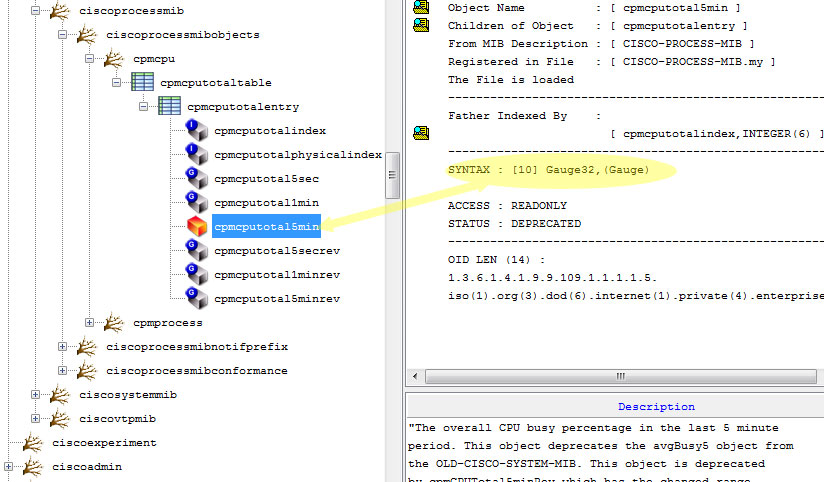
Sur les graphiques hebdomadaires, mensuels et annuels, il est possible d'afficher les valeurs des pics (peak value)
Dans le graphique hebdomadaire est affiché la courbe des valeurs maximums (pour chaque point la valeur max parmi les 6 echantillons des 30 dernière minutes).
Dans le graphique mensuel est affiché la courbe des valeurs maximums (pour chaque point la valeur max parmi les 4 echantillons des 2 dernières heures).
Dans le graphique annuel est affiché la courbe des valeurs maximums (pour chaque point la valeur max parmi les 12 echantillons des 24 dernières heures).
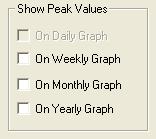
Un exemple de graphique hebdomadaire avec des valeurs pics (rouge) sur l'objet SNMP 1 seulement.
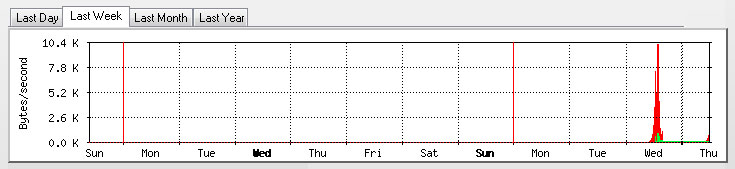
Si les valeurs collectées par SNMP sont incohérentes le graphique doit les prendre en compte pour conserver une forme lisible. Dans ces cas vous pouvez choisir entre soit afficher une valeur à zéro soit afficher la dernière valeur correcte.
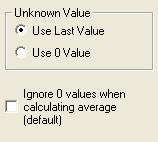
Par défaut la dernière valeur est affichée quand la collecte SNMP n'est pas possible (host arrêté ou non joignable pas le réseau)
Exemple : 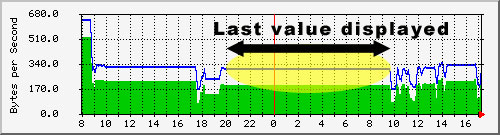
Gérer l'echelle des ordonnées Y du graphique Trend View MRTG
L'ordonné Y du graphique peut être personnalisée
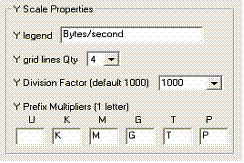
L'option Y legend définie la légende de l'ordonnée Y est affichée verticalement sur la gauche de l'échelle.
L'option y grid line définie la grille de fond du graphique pour les lignes horizontale.
L'option Y Division Factor définie la valeur des unités utilisés, par exmple 1000 ou 1024 pour les Ko.
Exemple 10000 est affiché en 10 K.
L'option Y Prefix Multiplier change la valeur de la lettre d'unité utilisée - K (Kilo), M(Mega),G(Giga),T(Tera),P(Peta) .
Les graphiques peuvent être modifiés en hauteur et/ou en largeur. Les valeurs sont exprimées en pixels (point graphique).
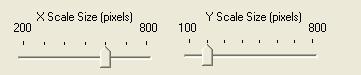
Par défaut les graphiques une taille de 600 pixels de large et 200 pixels de haut.
Le nombre de point à afficher dans les graphiques peut être partiellement contrôlé.

Le changement de ces valeurs peut conduire à des graphiques au visuel passable.
Propriétés des lignes du graphiques
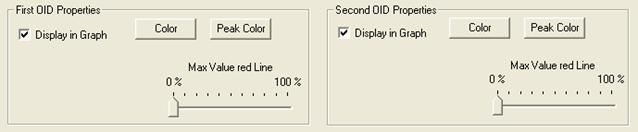
L'option Display in Graph permet de supprimer l'affichage d'une des deux valeur SNMP du graphique. Option utile si vous souhaitez afficher les valeurs pics dans le graphique.
L'option Max Value red line ajoute une ligne rouge horizontal indicant le maximum qui peut être atteint en se basant sur la valeur maximum définie dans l'écran de configuration principal.
Dans ce cas l'echelle d'ordonné Y est automatiquement ajusté à cette valeur, alors que par défaut l'échelle est ajustée dynamiquement par rapport à la plus haute valeur à afficher(fonction autoscale de MRTG).
Dans l'exemple ci-dessous l'option Max Value Red Line est positionnée à 100 % pour une interface Ethernet à 10 Mbps. La conversion Bytes to Bits permet d'avoir une lecture directe de la bande passante utilisée pour cette interface.

L'option bouton Color et Peak Color permet de changer respectivement la couleur des lignes du graphiques pour les valeurs et les valeurs de pic.
L'objet 1 est toujours affiché sous forme de courbe avec surface pleine.

L'objet 2 est toujours affiché sous forme de courbe de type ligne.

Les templates permettent d'avoir un accès rapide aux objets SNMP les plus couramment utilisés. Un certain nombre d'objets sont déjà définis dans le fichiers des Templates mais vous pouvez ajouter vos propres Templates.
Les Templates sont enregistrés dans le fichiers situé dans /bin/config/trenview subdirectory. Pour ajouter une entrée cliquer sur le bouton Edit dans la fenêtre de configuration de Trend View.
The structure of a template entry should be strictly respected.
// This file is used by the LoriotPro Trend Analyzer Plug-in
// The file
is use to fill the Template list box of the Plug-in and other pre configuration
//
// You can add or modify this template but follow the writing rules below:
//
// 0 - templateline : template line should start by this keyword imperatively
other line type are comments
// 1 - Description : The description that will appear in the list box
// 2 - FirstOID ( SNMP object ID ) : The first SNMP Object ID to graph
// 3 - SecondOID ( SNMP object ID ) : The Second SNMP Object ID to graph
// 4 - maxOID ( SNMP object ID ) : The SNMP Object ID providing the maximum value that can reach
the first and second OID ( SNMP object ID ). if not available use none
// 5 - unitmaxodi : An integer multiplier for the conversion if necessary
octets->bits (by default should be 1)
// 6 - OID ( SNMP object ID )type : the type of Object (counter, gauge, absolute)
// 7 - indexedobject : indicate if the object pertains to a SNMP Table object
(option : indexed or notindexed)
// 8 - indexdescription : An object of a SNMP table that best describe the
table entry.
// 9 - ylegend : the legend to display on the Y axis of the graph
//
//
//templateline;description1;firstOID ( SNMP object ID )1;secondOID ( SNMP object ID )1;maxOID ( SNMP object ID )1;unitmaxOID ( SNMP object ID )1;OID ( SNMP object ID )type1;indexed;ylegend1
//templateline;description2;firstOID ( SNMP object ID )2;secondOID ( SNMP object ID )2;maxOID ( SNMP object ID )2;unitmaxOID ( SNMP object ID )2;OID ( SNMP object ID )type2;notindexed;ylegend2//templateline;description3;firstOID ( SNMP object ID )3;secondOID ( SNMP object ID )3;maxOID ( SNMP object ID )3;unitmaxOID ( SNMP object ID )3;OID ( SNMP object ID )type3;notindexed;ylegend3
//;;;;;;;
| Network Interface in/out |
MRTG Graph of the total number of octets received and sent on a network interface, including framing characters. |
| Network Interface in/out unicast |
MRTG Graph of the number of subnetwork unicast packets delivered and received to a higher-layer protocol |
| Network Inteface in/out non unicast |
MRTG Graph of the number of non-unicast (i.e., subnetwork-broadcast or subnetwork-multicast) packets delivered and reiceved to a higher-layer protocol |
| Network Interface in/out discard |
Graph the number of inbound packets which were chosen to be discarded even though no errors had been detected to prevent their being deliverable to a higher-layer protocol. |
| IP forwarded datagram |
MRTG Graph of the number of input datagrams for which this entity was not their final IP destination, as a result of which an attempt was made to find a route to forward them to that final destination |
| UDP in/out |
The total number of UDP datagrams delivered and received. |
| Host logical storage area (Disk, Floppy, |
MRTG Graph of the amount of the storage represented by this entry that is allocated, in units of hrStorageAllocationUnits (cluster size) |
| Frame Relay DLCI in/out |
Graph the number of octets sent and received from this virtual circuit since it was created. Octets counted are the full frame relay header and the payload, but do not include the flag characters or CRC |
| Frame Relay DLCI FECN/BECN |
MRTG Graph of the number of frames send and received from the network indicating forward congestion since the virtual circuit was created. |
| X25 circuit in/out octets |
MRTG Graph of the number of octets of user data sent and received for an X25 circuit. |
| X25 incoming and outgoing svc |
Graph the number of active outgoing and incoming circuits. This includes call requests sent but not yet confirmed. This does not count PVCs. |
| SNMP in/out packets |
The total number of messages delivered or receive to the SNMP entity from the transport service |
| TCP active and passive connections |
Graph the number of times TCP connections have made a direct transition to the SYN-RCVD state from the LISTEN state (passive connection) and from the SYN-SENT state from the CLOSED state (Active Connection). |
| MTA received and transmitted mails |
MRTG Graph of the number of messages received and sent since MTA initialization. |
| DNS authoritative & non-authoritative answers |
MRTG Graph of the number of queries which were authoritative and non-authoritative (cached data) answered. |
| Host running processes |
The number of process contexts currently loaded or running on this system |
| WEB IN requests/responses |
MRTG Graph of the number of incoming requests and responses to these requests |
| WEB OUT requests/response |
MRTG Graph of the number of outgoing requests and responses to these requests. |
| WEB in/out bytes |
MRTG Graph of the number of content bytes received and the number of content bytes transmitted |
| Ethernet single/multiple collisions |
Graph the count of successfully transmitted frames on a particular interface for which transmission is inhibited by exactly one collision and graph the count of successfully transmitted frames on a particular interface for which transmission is inhibited by more than one collision. |
| Cisco CPU usage |
MRTG Graph of the CPU usage on Cisco Routers |
| NET-SNMP (LINUX) available memory |
MRTG Graph of the available Real/Physical Memory Space on the host |
| NET-SNMP (LINUX) used/available disk space |
MRTG Graph of the available space on the logical disk |
| NET-SNMP (LINUX) user/system CPU usage |
MRTG Graph of the percentages of user and system CPU time. |
Trend View ( MRTG Front End ) in depth (English version)
Trend View ( MRTG Front End ) generates graphs with the collected value of OID 1 ( SNMP object ID ) and OID 2( SNMP object ID ).
Each host in the directory get when created a unique UID, a large number that identify it among other. The report and graph attached to a Trend View ( MRTG Front End ) plug-in is built with this number and stored in the /bin/www/mrtg subdirectory.
This subdirectory contains also the log file with the collected SNMP object ID 1 and SNMP object ID 2 values.
To find the set of files used by a plug-in look at the report and read the upper left value.

here we get 12_1_1_2-46700879837521444870.
If we look at the /bin/www/mrtg subdirectory we found the following files:
| 12_1_1_2-4670879837521444870-day.png |
MRTG Graph of the current day |
| 12_1_1_2-4670879837521444870-week.png |
MRTG Graph of the current week |
| 12_1_1_2-4670879837521444870-month.png |
MRTG Graph of the current month |
| 12_1_1_2-4670879837521444870-year.png |
MRTG Graph of the current year |
| 12_1_1_2-4670879837521444870.log |
Values for OID ( SNMP object ID )1 and OID ( SNMP object ID )2 used for creating the 4 MRTG graphs |
| 12_1_1_2-4670879837521444870.old |
Previous log |
| 12_1_1_2-4670879837521444870-TrendReport.html |
Report file in html format |
 www.loriotpro.com www.loriotpro.com |
|